Pregunta
Problema: ¿Cómo desinstalar Zemana AntiMalware?
Hola, tuve algunos problemas con mi aplicación de seguridad anterior, ya que era demasiado intrusiva y acaparaba los recursos de mi computadora durante largos escaneos, así que decidí deshacerme de ella. En cambio, encontré Zemana Anti-Malware ofrecido en uno de los foros de tecnología. Me preguntaba si es una buena solución para la PC. ¿Debería desinstalar y buscar otra cosa en su lugar? Gracias por el consejo.
Respuesta resuelta
Zemana Anti-Malware es un software sofisticado basado en la nube.[1] escáner anti-malware que se ofrece en versiones gratuitas o premium. Teniendo en cuenta que existen muchas aplicaciones de seguridad, a veces resulta bastante difícil elegir, y por una buena razón.
Según una investigación realizada por el laboratorio de pruebas independiente IT AV-Comparatives en marzo de 2019, un tercio de todas las aplicaciones de seguridad de Android son completamente inútiles y algunas, incluso dañinas.[2] Por supuesto, cuando se trata de PC y Mac, las cosas son un poco diferentes, pero hay muchos programas falsos que reclaman una protección total pero que no cumplen.
Por lo tanto, ¿debería desinstalar Zemana Anti-Malware o vale la pena conservarlo?
Zemana Anti-Malware fue establecido en 2007 por graduados universitarios, quienes encarnaron la visión de una Internet más segura. Años más tarde, el software está bien establecido y es de buena reputación: no se involucra en prácticas dudosas y es bastante competitivo en lo que respecta a las tasas de detección.
Las características que puede ofrecer la solución de seguridad Zemana Anti-Malware son:
- Eliminación de programas potencialmente no deseados, como adware, scareware, secuestradores de navegadores, etc .;
- Terminación de amenazas de alto perfil como ransomware, rootkits,[3] torjans y similares;
- Interfaz fácil de usar;
- Sin uso significativo de recursos del sistema durante las exploraciones o la operación inactiva;
- Tasas bajas de falsos positivos;
- Funciona bien con otras soluciones de seguridad (sin conflictos);
- Detección de vulnerabilidades de día cero, etc.
Como es evidente, Zemana Anti-Malware tiene muchas ventajas y puede ser útil en muchas situaciones. Sin embargo, al igual que cualquier otra solución de eliminación de malware, Zemana no es perfecto.
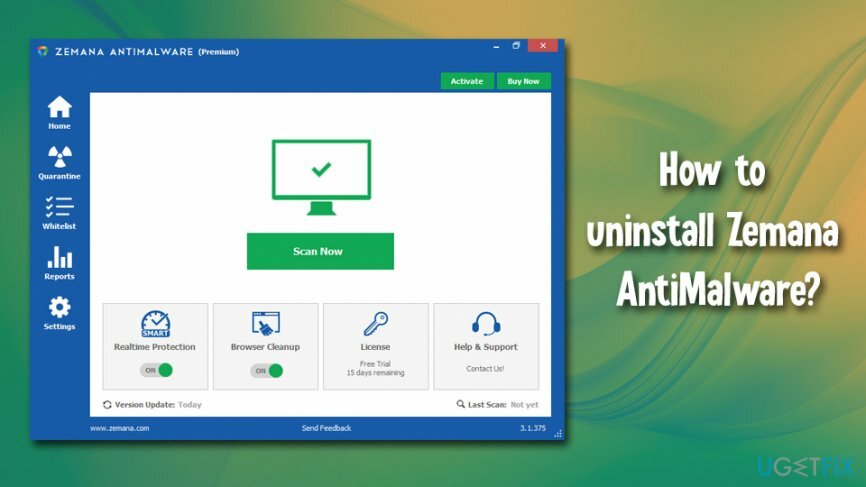
Zemana Free no ofrece protección en tiempo real y, si los usuarios desean adquirirla, deben pagar la licencia completa. Todo estaría bien (la mayoría de las aplicaciones de renombre no son gratuitas) pero la compra no garantiza una protección completa. Varios usuarios se quejaron de que el antivirus no los protege en tiempo real, por lo que la solución de pago no es mejor que la gratuita. Además, es posible que sea difícil deshacerse de algunas versiones del software, ya que ciertos procesos siguen ejecutándose en segundo plano, incluso después de que los usuarios desinstalan Zemana Anti-Malware.
Si decidió que Zemana Anti-Malware no es para usted y tiene problemas con su finalización, preparamos una guía detallada sobre cómo desinstalar Zemana Anti-Malware y todos sus rastros del computadora.
Solución 1. Elimine Zemana Anti-Malware mediante el archivo unins000.exe.
Para desinstalar estos archivos, debe adquirir una versión con licencia de Reimagen Reimagen desinstalar software.
- imprenta Win + E en tu teclado para abrir Explorador de archivos.
- Vaya a la siguiente carpeta: C: \\ Archivos de programa (x86) \\ Zemana \\ AntiMalware (tenga en cuenta que esta es la carpeta de instalación predeterminada; puede estar ubicada en otro lugar, dependiendo de dónde elija instalarla).
- Haga doble clic en el Unins000.exe Archivo. Después de la activación, debería comenzar el proceso de eliminación.
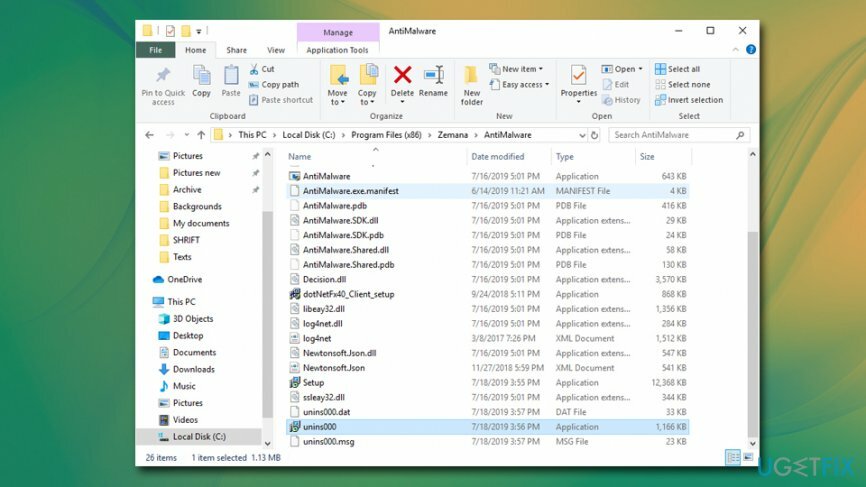
- Cuando finalice el procedimiento, presione Win + R
- Escriba regedit y presione Ingresar acceder Editor de registro.
- Encuentra estas carpetas:
- HKEY_CURRENT_USER \\ Software \\ Zemana \\
- HKEY_LOCAL_MACHINE \\ SOFTWARE \\ Zemana
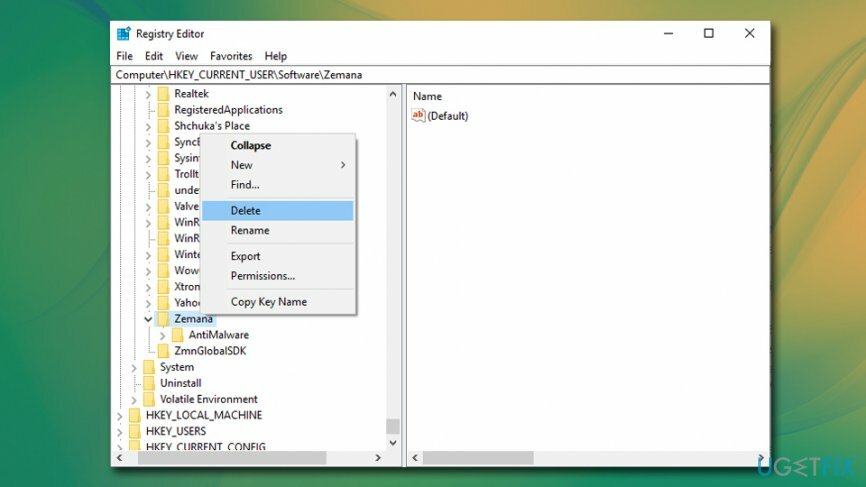
Bórrelos para eliminar Zemana Antimalware por completo. Reinicie su computadora para que las modificaciones surtan efecto.
Solución 2. Desinstale Zemana Antimalware a través del Panel de control
Para desinstalar estos archivos, debe adquirir una versión con licencia de Reimagen Reimagen desinstalar software.
- Escribir Panel de control en el cuadro de búsqueda de Cortana y presione Ingresar.
- Bajo Programas, Seleccione Desinstalar un programa.
- Busque la aplicación Zemana AntiMalware y haga doble clic para comenzar el proceso de desinstalación.
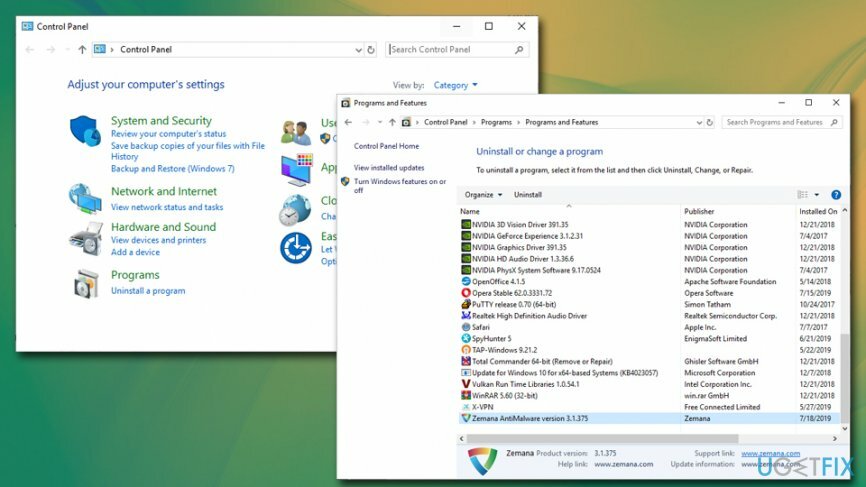
- También debe eliminar los registros que mencionamos en la solución No. 1: elimine las entradas de registro relacionadas con Zemana.
- Reiniciar el ordenador.
Solución 3: use opciones automáticas
Para desinstalar estos archivos, debe adquirir una versión con licencia de Reimagen Reimagen desinstalar software.
Hay muchas aplicaciones que ofrecen la eliminación automática de programas. Sin embargo, debemos advertirle que los desinstaladores de programas a menudo no pueden funcionar según lo previsto o incluso ser programas publicitarios disfrazados. Por lo tanto, le sugerimos que elija con cuidado aplicaciones legítimas que terminen automáticamente todo el proceso relacionado y eliminen los rastros de Zemana.
Si necesita una solución para su Registro o necesita una solución general para cualquier problema que tenga con su máquina Windows, le recomendamos encarecidamente ReimagenLavadora Mac X9.
Solución 4. Cerrar el servicio del controlador ZAM
Para desinstalar estos archivos, debe adquirir una versión con licencia de Reimagen Reimagen desinstalar software.
Si no puede desinstalar Zemana Anti-Malware a través del panel de control, es posible que el servicio del controlador ZAM se esté ejecutando, lo que impide la eliminación del programa principal. He aquí cómo solucionarlo:
- imprenta Win + R en tu teclado.
- Escribir services.msc y golpea Ingresar o haga clic en OK.
- Cuando se abra la ventana Servicios, desplácese hacia abajo para ubicar Servicio controlador ZAM.
- Haga clic derecho sobre él y seleccione Detener.
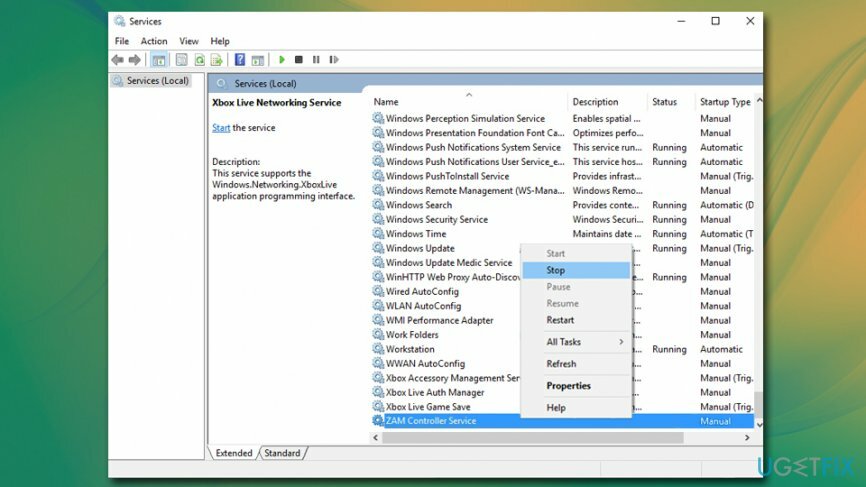
- Intente desinstalar el antivirus Zemana una vez más.
Deshazte de programas con un solo clic
Puede desinstalar este programa con la ayuda de la guía paso a paso presentada por los expertos de ugetfix.com. Para ahorrar tiempo, también hemos seleccionado herramientas que le ayudarán a realizar esta tarea de forma automática. Si tiene prisa o si cree que no tiene la experiencia suficiente para desinstalar el programa por su cuenta, no dude en utilizar estas soluciones:
Oferta
¡hazlo ahora!
Descargarsoftware de eliminaciónFelicidad
Garantía
¡hazlo ahora!
Descargarsoftware de eliminaciónFelicidad
Garantía
Si no pudo desinstalar el programa con Reimage, informe a nuestro equipo de soporte acerca de sus problemas. Asegúrese de proporcionar tantos detalles como sea posible. Por favor, háganos saber todos los detalles que crea que deberíamos saber sobre su problema.
Este proceso de reparación patentado utiliza una base de datos de 25 millones de componentes que pueden reemplazar cualquier archivo dañado o faltante en la computadora del usuario.
Para reparar el sistema dañado, debe adquirir la versión con licencia de Reimagen herramienta de eliminación de malware.

Una VPN es crucial cuando se trata de privacidad del usuario. Los rastreadores en línea, como las cookies, no solo pueden ser utilizados por plataformas de redes sociales y otros sitios web, sino también por su proveedor de servicios de Internet y el gobierno. Incluso si aplica la configuración más segura a través de su navegador web, aún se puede rastrear a través de aplicaciones que están conectadas a Internet. Además, los navegadores centrados en la privacidad como Tor no son una opción óptima debido a la disminución de las velocidades de conexión. La mejor solución para su máxima privacidad es Acceso privado a Internet - Sea anónimo y seguro en línea.
El software de recuperación de datos es una de las opciones que podría ayudarlo recupera tus archivos. Una vez que elimina un archivo, no se desvanece en el aire; permanece en su sistema mientras no se escriban datos nuevos encima. Recuperación de datos Pro es un software de recuperación que busca copias de trabajo de archivos eliminados dentro de su disco duro. Al utilizar la herramienta, puede evitar la pérdida de documentos valiosos, trabajos escolares, fotografías personales y otros archivos cruciales.